word字体模糊怎么设置 word中文字模糊怎么办
更新时间:2023-06-07 15:43:43作者:jiang
word字体模糊怎么设置,在平常工作中,我们难免会遇到一些文字模糊的情况,这不仅会影响我们的工作效率,还可能导致我们的视力受损。特别是在使用微软办公软件Word时,如果遇到了字体模糊的问题,该如何处理呢?其实Word中出现字体模糊的情况有很多种原因,不同的原因需要采取不同的解决方案。今天我们就来探讨一下Word字体模糊的设置方法,以及如何处理Word中文字模糊的问题。只要按照正确的方法操作,相信大家在使用Word时就能避免字体模糊的问题,提高工作效率。
word中文字模糊怎么办
方法如下:
1.打开一个word文档,可以看到文档中的文字特别模糊。
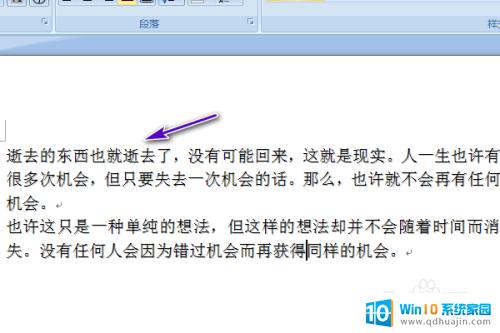
2.选中全部文字,右击选择字体。
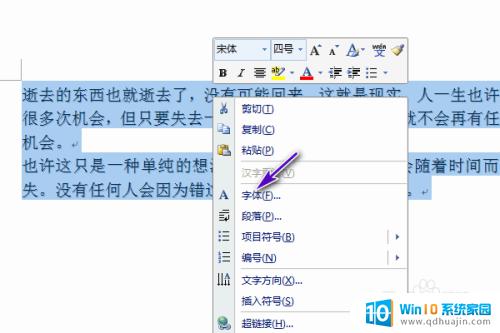
3.可以看到字体被设置了阴影,这就是字体为何模糊的原因。将阴影的勾选给点击取消掉,点击确定。
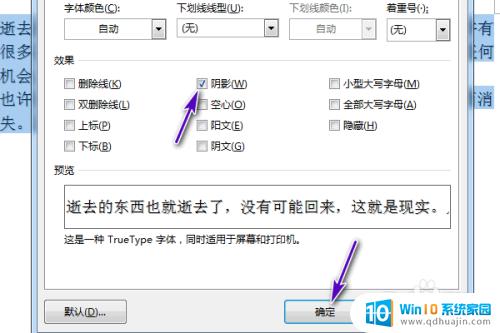
4.之后便可以看到字体变得清晰了起来。
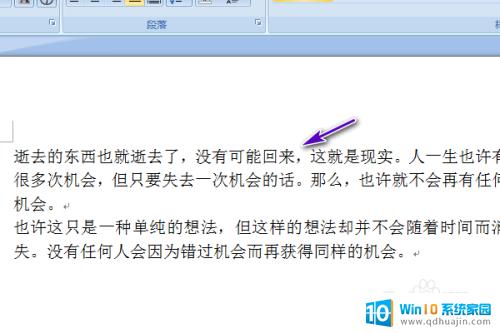
在使用Word时,我们有时会发现字体变得模糊,这可能是由于文档放大或缩小导致的。解决方式很简单,只需要在Word中调整视觉效果选项卡中的文档缩放选项即可。如果在不同显示器上使用Word,还可以适应不同分辨率。此外,如果字体模糊是由于计算机显示器问题引起的,可以尝试调整显示器分辨率或更换显示器。保持良好的阅读环境,才能提高工作效率。
word字体模糊怎么设置 word中文字模糊怎么办相关教程
热门推荐
电脑教程推荐
win10系统推荐
- 1 萝卜家园ghost win10 64位家庭版镜像下载v2023.04
- 2 技术员联盟ghost win10 32位旗舰安装版下载v2023.04
- 3 深度技术ghost win10 64位官方免激活版下载v2023.04
- 4 番茄花园ghost win10 32位稳定安全版本下载v2023.04
- 5 戴尔笔记本ghost win10 64位原版精简版下载v2023.04
- 6 深度极速ghost win10 64位永久激活正式版下载v2023.04
- 7 惠普笔记本ghost win10 64位稳定家庭版下载v2023.04
- 8 电脑公司ghost win10 32位稳定原版下载v2023.04
- 9 番茄花园ghost win10 64位官方正式版下载v2023.04
- 10 风林火山ghost win10 64位免费专业版下载v2023.04